じつはあなたのiPhoneにエミュレータをインストールすることができます!
しかもiPhoneを脱獄することなく、これまでに作られた最も人気のあるビデオゲームのいくつかをプレイすることができます。
今回は【【iPhoneでGBA・SNES・DS・NESを楽しめるiosエミュレーター【Delta Emulator】の使い方・設定・導入のまとめ】を紹介します!
ページコンテンツ
Delta Emulatorとは??
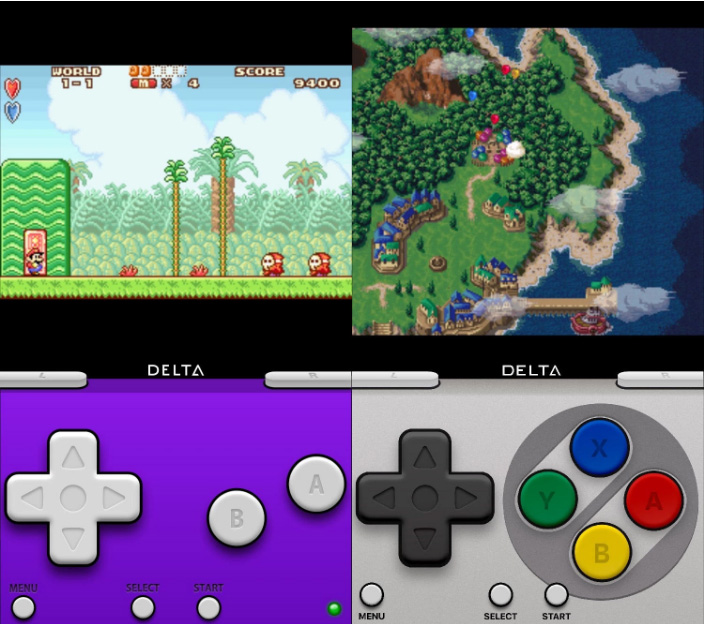
「DELTA」は、DELTAのみで複数のゲーム機をエミュレートできるマルチエミュレータ!!
サポートされているエミュレータ
- ゲームボーイアドバンス
- ゲームボーイカラー
- ニンテンドー64
- SNES
- NES
- NDS
- セガエミュレータ
エミュレータアプリの機能
- タッチコントロール用にカスタマイズされたスキン
- コントローラーからのフィードバックのための振動モード
- iPad分割画面のサポート
- MFIコントローラーと入力マッピングのサポート
- 上の入力マッピングとプレイステーションとXboxのコントローラのサポートのiOS 13以上
- 外部キーボードと入力マッピングのサポート
- ホーム画面の3D Touchアイコン
- カスタムカバーアート
- 複数の保存状態
- ゲーム、ROM、チートコード、保存状態のクラウド同期
- チートコードのサポート
- サステインボタン
- 内蔵ブラウザ
- Airplayのサポート
- WarioWare Twistedのサポート!
おすすめのiPhoneは??
iPhone 7と同じ性能なのでエミュを動かすには最適。
価格も手頃な価格なのでとりあえず簡単に持ち運びたい方はおすすめ。
大画面で楽しみたいならiPadが最適です。
コントローラーを別途で用意すれば小型モニターのような感じでレトロゲームを楽しめます。
Delta Emulator導入のやり方
では【Delta Emulator】のダウンロード設定を行いましょう。
導入には三種類のやり方があるので自分に合った導入法を選択してください。
サイドロードアプリは正規のアプリ配信ストア(AppStore)からインストールするアプリに比べて、ウィルスに感染するリスクが高くなる可能性がありますので自己責任でインストールして下さい。 信頼のできるセキュリティーアプリを予めインストールしておくのを推奨しています。
ただエミュレータ導入には海外サイトにアクセスする必要があり日本のサイトに比べてウィルスや通信傍受の危険性が高いのでできればセキュリティを高めるために接続の匿名性に優れたVPNを導入することを勧めます。
VPNとは??
「Virtual Private Network」の略。
簡単に言うと仮想の「専用回線」を使って、インターネットを利用することができます。
IPアドレスを自由に変更することができるので匿名性が向上します。
無料のサービスもありますが、回線品質が悪く速度が遅い問題があります。
そのため、回線品質が良い「NordVPN」等が人気です。

↑こんな感じで各国にあるサーバーをワンクリックで使用できるので匿名性は抜群!
「NordVPN」であれば現在期間限定で30日無料お試し可能なのでタダで利用できます!
TopStoreを使用してDelta Emulatorをインストールする方法
①リンク先の記事からTopStoreアプリをダウンロード(またはiOSHAvenアプリを使用)
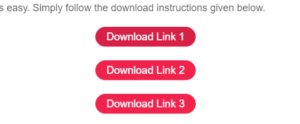
②インストールしたら、TopStoreアプリを開きます
③アプリボタンをクリックします
④エミュレーターのセクションに移動して、Deltaアプリを見つけます。クリックしてゲット続行するボタン。
⑤エミュレータアプリを起動すると、ゲームを選択してプレイできます。
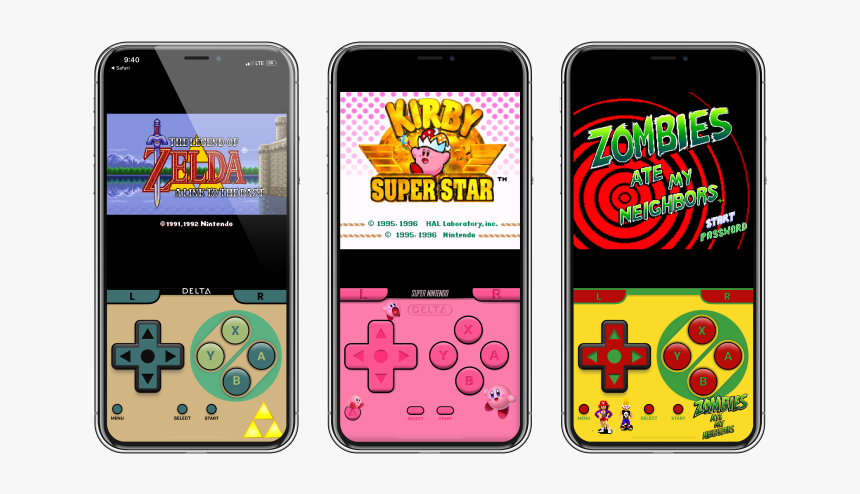
↑こんな感じでスキンをカスタマイズできます。
Deltaエミュレータ専用に設計されたカスタムDelta Emulator Skinでゲームパッドをカスタマイズすることを忘れないでください
AltStoreを使用してDelta Emulatorをインストールする方法:
①Safariブラウザを開き、Delta EmulatorファイルをiPhoneまたはiPadにダウンロードします
②ホーム画面からAltStoreを開きます
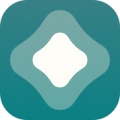
③画面の上隅にある+記号をタップします
④iPhoneまたはiPadのIPAファイルのリストが読み込まれるので、Delta Emulatorを見つけてタップします。
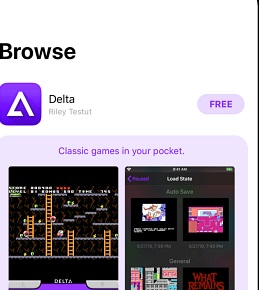
⑤AltStoreを初めて使用する場合は、アプリをインストールする前に、Appleの資格情報を入力する必要があります
⑥完了したら、インストールが完了するまで待ちます
⑦Delta Emulatorアプリのアイコンは、AltStoreのアプリとホーム画面に表示されます。
Cydia Impactorを使用してDelta Emulatorをインストールする方法
①コンピュータでiTunesが最新であることを確認します。iTunesを開き、[ヘルプ]> [アップデートを確認]をクリックし、アップデートがある場合は画面の指示に従います。
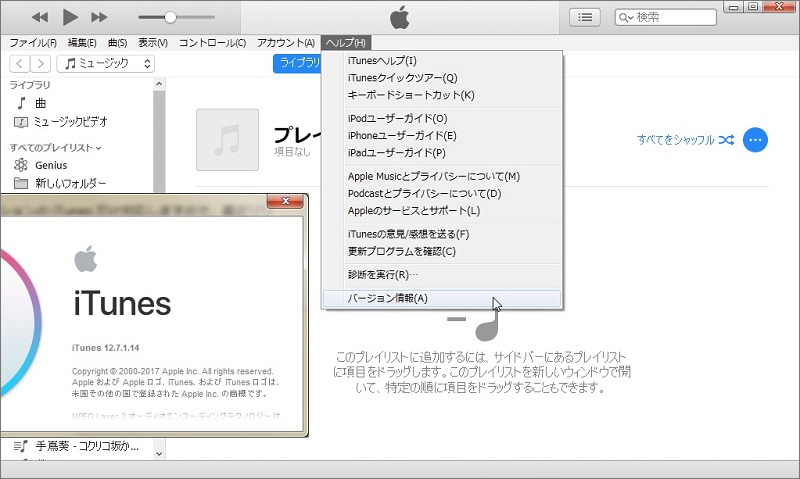
②iPhoneまたはiPadをコンピューターに接続し、iTunesが開いている場合は閉じます
③コンピューターにCydia Impactorをダウンロードする
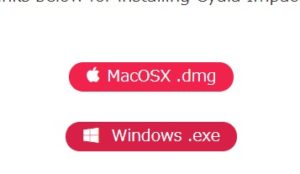
④次に、上のダウンロードボタンをタップして、Delta .ipaファイルをダウンロードします。
⑤Cydia Impactorを起動し、iPhoneまたはiPadがピックアップされるのを待ちます
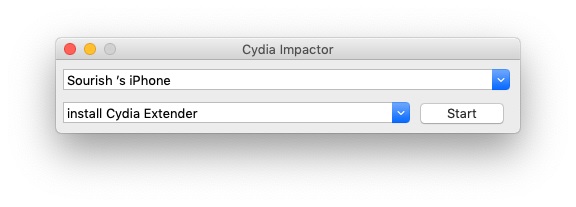
⑥.ipaファイルを見つけて、開いているCydia Impactorウィンドウに移動します(ドラッグアンドドロップ)
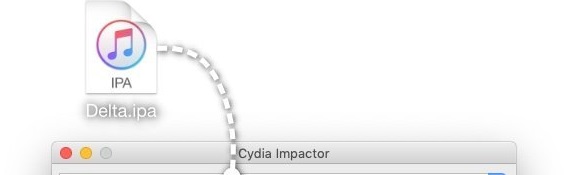
⑦Apple IDとパスワードを入力してから、Cydia Impactorにファイルのサイドロードと署名を任せます
⑧完了すると、Deltaアイコンがホーム画面に表示されます。まだ使用しないでください。
⑨まず、設定を開いて一般に移動します
⑩プロファイルとデバイス管理をタップし、プロファイルリストでDelta Emulatorを見つけます。
⑪それをタップしてから、信頼をタップします
⑫設定を閉じる; Delta Emulatorが使用できるようになりました
ゲームをプレイするにはROM必須

ゲームをプレイする際にハードウェアだけ用意していてもゲームソフトがないとプレイできないのと同様で、iPhoneでプレイする際にもプレイしたいゲームのROMがないとプレイできません。
↑こちらのサイトから簡単に手に入れることができるがやめておこう!
エミュレータは合法ですが、所有していないゲームのROMをダウンロードすることは著作権侵害と見なされます。一部の企業では、既に所有しているゲームの「バックアップコピー」を作成してもかまいませんが、これも常に許可されているわけではありません。ROMはオンラインで無料で入手できますが、ダウンロードは許可されません
Delta Emulatorにゲームを追加する方法は?
ROMを準備できたらゲームをエミュに追加する必要があります。
↑こちらから導入のやり方設定を解説
スキンの変更
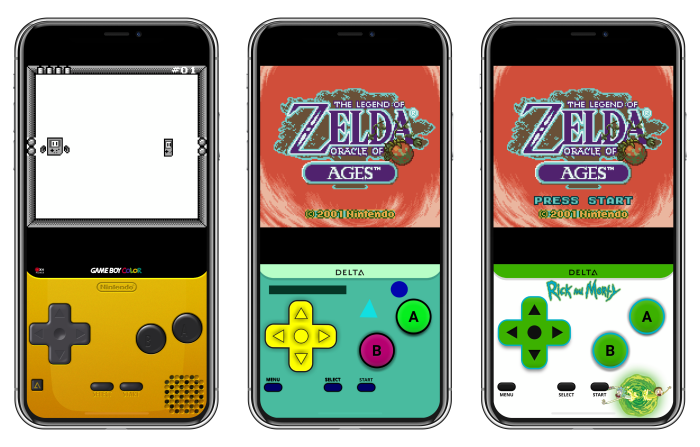
外観のスキンを簡単にカスタマイズすることができます。
↑スキンの設定のやり方はこちらから
実機並み・以上に楽しめるアイテム
コントローラー・ゲームパッド
基本的にUSB・ワイヤレスどちらも対応しております。
↑スイッチのプロコンもパソコンに接続可能。
純正品に特にこだわりがない方は似たような互換品で代用しましょう。
自分はサードパーティ品を使用していますが 特に問題なく動作しているので推奨します!!
↑サードパーティーでもワイヤレスコントローラーがございます
↑USB接続でもよければいちばん安価でゲームパッドが手に入ります。
コードが絡まったりなどの煩わしさが苦手なのでワイヤレスコントローラーを使用!!
モニター
↑10000円台でHD画質を楽しめるゲーミングモニター
実機よりもきれいな画質で楽しみたいなら最低限HD画質(1920*1080)のモニターを用意。
ゲーミングモニターだと反応速度や発色もいいので、ゲーム画面が映えます。
超高画質を求めるなら【4Kモニター】も購入するのもあり。
個人的には先程紹介した10000円のモニターで十分な気がするが、他のエミュでも4Kを楽しみたいなら選択肢の一つになるでしょう!!
ヘッドホン
↑超人気ゲーミングパソコンメーカーのヘッドホン
個人的には【ノイズキャンセリング付きかつコンパクトデザインのALIENWARE 7.1 ゲーミングヘッドセット】を勧めます。
耳が疲れにくく、ゲーム音声に特化したヘッドホンなので重宝してます。
↑こちらもゲーム製品を手掛けるメーカ製のイヤホン
イヤホンのほうが好みの方は4000円台のRazerイヤホンがいいですね!
基本的にゲーミング製品を主に販売しているメーカ製のほうが同じ価格帯と比べて品質は高いです。
iPhoneでエミュ/非公式アプリを使用する場合のリスク
便利なエミュレータですがiPhoneで利用する際には2種類のリスクがあることを把握しておいたほうが懸命です。
逮捕や賠償金のリスク

先程解説したとおり【エミュレータの利用自体】は合法になります。
ただもしROMなどの著作権物に違反したファイルをダウンロードすれば、当然違法ダウンロードのカテゴリに分類されるので【逮捕や賠償金】の可能性が十分考えれます。

という疑問が出るかと思いますが【基本ダウンロード完了までファイル確認ができない】仕様なので合法だと思っていたファイルに違法コンテンツが混じっていた
なんてことも十分考えられますし・・・・

という不安は現実的に有り得る話で【ダウンロード時にIPアドレス(ネットの住所のような物)が丸見え】になる仕組みで警察が本気を出せば簡単に個人特定が可能なので一回誤ってダウンロードしても捕まる可能性はあると断言できます。
記事を取得できませんでした。記事IDをご確認ください。
↑実際に違法ダウンロードで捕まった判例あり・・・
記事を取得できませんでした。記事IDをご確認ください。
↑IPアドレスからダウンロードしたファイルも特定されちゃう??
ウイルス感染・ハッキングのリスク

- 情報流出
- iPhoneの動作が遅くなる
- カメラ映像をハッキング
- 登録しているクレジットカードの不正利用
などのトラブルが起きる可能性があるので、対策を行ったほうがいいかもしれません・・・
セキュリティソフトを導入することはウイルス対策の基本です。
導入して損は有りませんがあくまで「ファイルに同梱したウィルス対策」のみの対応になるので、ダウンロード時に丸見えのIPアドレスを利用した【ハッキング・個人情報の乗っ取り】などは防ぐことができません。
↑エミュのダウンロード時にもウィルスの危険あり・・・
アプリダウンロードリスクは【IPアドレス】が原因!!

上記で解説したリスクは両方とも【IPアドレスが強制的に見れてしまう】仕様が原因です。
現実で例えると・・・
【自分の住所を泥棒がたくさんいる場所で風潮して回った挙句、鍵開けっ放しですよってアピールしているのと変わらない】
そんな不用心な家には泥棒が来ますよね・・・

であれば簡単なんですが残念ながらiPhoneといえどIPアドレスを隠すことはできません。
セキュリティーハックの可能性は割と身近に・・・

自分は1年半前に間抜けですが何の対策もしておらず 海外サイトを通じてセキュリティハックされ被害に遭いました。
クレジットカードは停止してもらい再発行で事なきを得たんですが、パソコンは復旧できず数万円したゲーミングパソコンが見事に物言わぬ置物と化しその他のトラブルも相まって精神的なダメージがあり正直参りました笑
このような被害に遭った人は割と多いみたいで、
@his_oppai iPhoneで制限されてるものをとっぱらって非公式アプリとかなんでもやりたい放題できるってやつです〜そのかわりウィルスとか入ったりして壊れる可能性もあるよって感じです…!今のままでも楽しーしよくね?って感じwwwちゃらんぽらんだからしかたないww
— あわくん(たまにいる) (@m_o_j_a_) October 25, 2013
( ^ω^)Oneshotこえーなー これどっちかというと「安易にゲームをダウンロードしたらウィルスだったりすることもあるから気をつけてね☆」って教育目的なんじゃ
— こたつにもぐるみどり (@verdi_horimoto) September 30, 2017
おい。なんかさっきゲームダウンロードしたらSafariが警告⚠️!!見たいな大きな文字出したから、なんだ?!とおもってみたら。
あなたのパソコンはウィルスに感染してる恐れがあります。ってでてきた。しかも届いたウイルスバスターWindowsのみだったから買い直さないといけない。— カプ・オレオ藤原とうふ店(自家用) (@desupinasu0010) January 8, 2017
上記のツイートにあるよう海外サイトを利用すると誰にでもウイルス・ハックの危険性があるみたいですね・・・
解決策はIPアドレスを隠すVPN利用が最適

ただ海外サイトはかなり便利なので利用はしたい。
でもまた被害にはあいたくないのでより強固なセキュリティ対策はないのか調べたところ【VPN】というネットワークサービスが最適なんじゃないかとたどり着きました。【VPNサービス】はIP アドレスを変更してデータを暗号化することで接続を保護し、プライベートな状態を保つことができるもの。
ハッカーも攻撃しようにも攻撃場所の住所がないので何もできなくなるらしい。
正直本当に効果があるのか半信半疑でしたが、思い切ってサービスを登録してから 1年半まったくウィルス・ハック被害に遭ってません。
もちろん月額料金は発生しますが
- iPhoneが壊れるリスクがなくなる
- 個人情報の流出阻止の強化
- ネットフリックスなどで海外限定の動画視聴
- 通信が(場合によって)高速化する
などVPNを利用すれば保険+利点が多数ありますし、万が一 海外サイトから著作権で保護された素材を誤ってダウンロードしてしまった場合でも、そのデータを遡ることができないため、訴訟や多額の罰金を回避することができます。
記事を取得できませんでした。記事IDをご確認ください。
↑違法をするつもりがないのに逮捕される場合も・・・
もちろんゲーム違法コピーを容認しているわけではありませんが【海外サイト/非合法アプリを安心して利用できる】用になったので利用して良かったと思います!!
海外サイト/非合法アプリにはVPNを利用!
NordVPNの利点は??
NordVPNが他のVPNと違うメリットを簡単にまとめたものがこちら!
- スマホ・タブレット・パソコンのセキュリティ対策に!!
- Torrent特化のサービスがある
- ログ・履歴が保持されない
- セキュリティが強固
- 料金が安い・返金制度
スマホ・タブレット・パソコンのセキュリティ対策に!!

ネットワーク接続のセキュリティ対策になるNordVPN
実はパソコンだけではなく【スマホやタブレット】にも対応しております。
最近ではフリーWifiを利用したスマホのハッキングも増えておりウィルスソフトでは防止することできないハッキングリスクもパソコンでのセキュリティ対策ついでに対策することが出来ます。もちろん追加料金等は不要!!
おまけでスマホセキュリティソフトが付いてくるようなものですね!!
履歴・ログが一切残らない

利用したサーバーに【ログ・履歴が保持されない】ことが明言されているのもポイント。
通常のVPNはサーバー利用の履歴などが保存されるのでもし本体サーバーにハッキングされたら個人情報が流出する危険性があります。
ただNordVPNはユーザーの履歴などを保存する法律のないパナマで運営されているので万が一ハックされたとしてもそもそもの情報がないので警察や政府・ハッカーに個人履歴が渡ることがないです。
NordVPNは運営歴8年とVPN会社としては老舗ですがこれといった問題はおこしていないので安心して利用できるのは魅力。
一月分無料お試しでどんな理由でも100%返金保証付き!!

NORDVPNでは契約期間30日なら100%保証の制度もあるので、まず試しに使ってみて使わなそうならやめることもできるので登録のハードルが低いのも個人的にはありがたかったです。
ほんとにどんな理由でも返金対象になりますwww
- 全く使わなかったから
- 特に理由はないけど解約したい
- サービスに納得行かなかった。
など普通なら返金対象にならない理由でも即座に返金してくれます。
| 1ヶ月プラン | 6ヶ月プラン | 1年プラン | 2年プラン | 3年プラン | |
| ExpressVPN | $12.95 | $9.99 | $8.32 | ||
| NordVPN |
$11.80 | $8.99 | $2.99 |
また値段自体もNordVPNは契約者が多いのでその分料金も安くでき平均的なVPN会社よりも5割ほど安いです。
有名VPNのExpressVPNは最安で$8.32(約900円)なのに比べ、NordVPNは$2.99(約400円)と半値近く違うので毎月のコストが掛かりません。
NORDVPNのデメリットは???
デメリットとしては日本人サポートがいないことです。ただ問い合わせすることも正直あまりありませんし、問い合わせ内容はグーグル翻訳を使うことで解決するので若干手間がかかることは念頭に置いてください。
最悪使ってみて納得行かなければ【一ヶ月であればいつでも無条件返金】なので特に自分が損することなくお試しすることができます。普通月額のサブスクサービス(Netflixなど)は返金はしていないのでかなり太っ腹な対応なんじゃないかなと思いますね!!
↑実際に使用して感じたメリット・デメリットまとめ
まとめ
今回は【iPhoneでGBA・SNES・DS・NESを楽しめるiosエミュレーター【Delta Emulator】の使い方・設定・導入のまとめの紹介でした。
エミュレーターにはさまざまなゲーム機エミュがございます!
ファミコンから最新機種のswitchなどが開発されていますので
下記の記事を参考に好みのゲーム機エミュを導入してみましょう!
↑こちらからゲームエミュの設定・使い方の一覧をまとめています
また先程ご紹介したNordVPNでは現在期間限定で2年プランが68%オフ
さらに無料プランが当たるチャンスも実施されているそうです。期間限定で1ヶ月・1年・2年プランが無料で追加の可能性も・・・!
3ステップで簡単に設定可能なのでセキュリティに不安な方はお得な今のうちにVPNのお試しを利用してみてはいかがでしょうか?







































































